社内共有ノートを使って投稿のフィードバックを送る方法
Statusbrewは企業やブランドがソーシャルメディアのコンテンツプランニングをタスクフローを通して行うために設計したプラットフォームです。
Statusbrewのエディトリアルカレンダーであるプランナーで、承認ワークフローをはじめとするすべての社内のコミュニケーションはInternal Note(社内共有ノート)にて行っていただけます。
その前に: SNS管理ツールの最大の利点
Twitter(X)やInstagramに関わらずですが、本来であれば「無料で利用できるはず」のTwitter(X)やInstagram、LinkedInに投稿公開するにあたって、あえて予約投稿ツールを導入するにはネイティブツールと異なる一つの大きな違いがあります。
またこの違いこそ、予約投稿ツールとしての最大の要件になりますが、それは「コラボレーティブ(Collaborative)であることです」
コラボレーティブとは、
各担当者の編集履歴をトラッキングできる
作成した投稿やキャンペーンの対するアイディアやフィードバックを交換できる
ことです。
Statusbrewのエディトリアルカレンダーの共有ノート機能は、Statusbrewに招待済みのユーザーつまり仲間内から、招待していない外部ユーザーまで投稿に対してフィードバックを公開し、コミュニケーションができるものです。
1. Statusbrewのプランナーから共有ノートを開く
Statusbrewダッシュボードから予約プランナーを開きます。
確認したい投稿をリストビューから開きます。右側に、投稿の詳細画面や編集メニュー、投稿のステータス、誰がコラボレーターかなどすべてが表示されます。
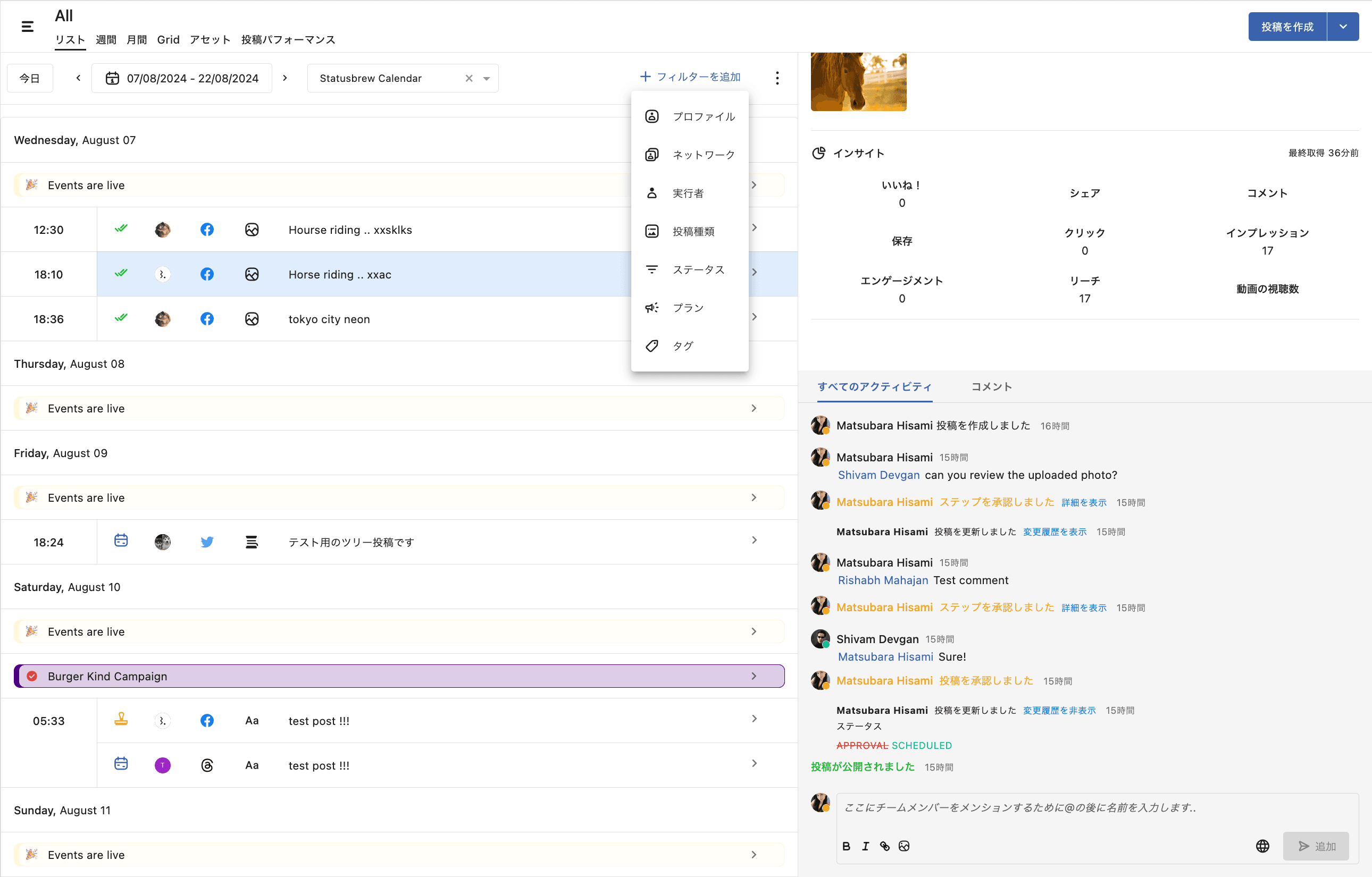
背景がグレー色の部分が共有ノートです。
チームメンバー同士の会話だけではなく、その前後に編集や内容の更新があれば、どのチームメンバーが何をどのように更新したのかもログを閲覧できます。特にキャプションの変更はこちらでご確認ください。
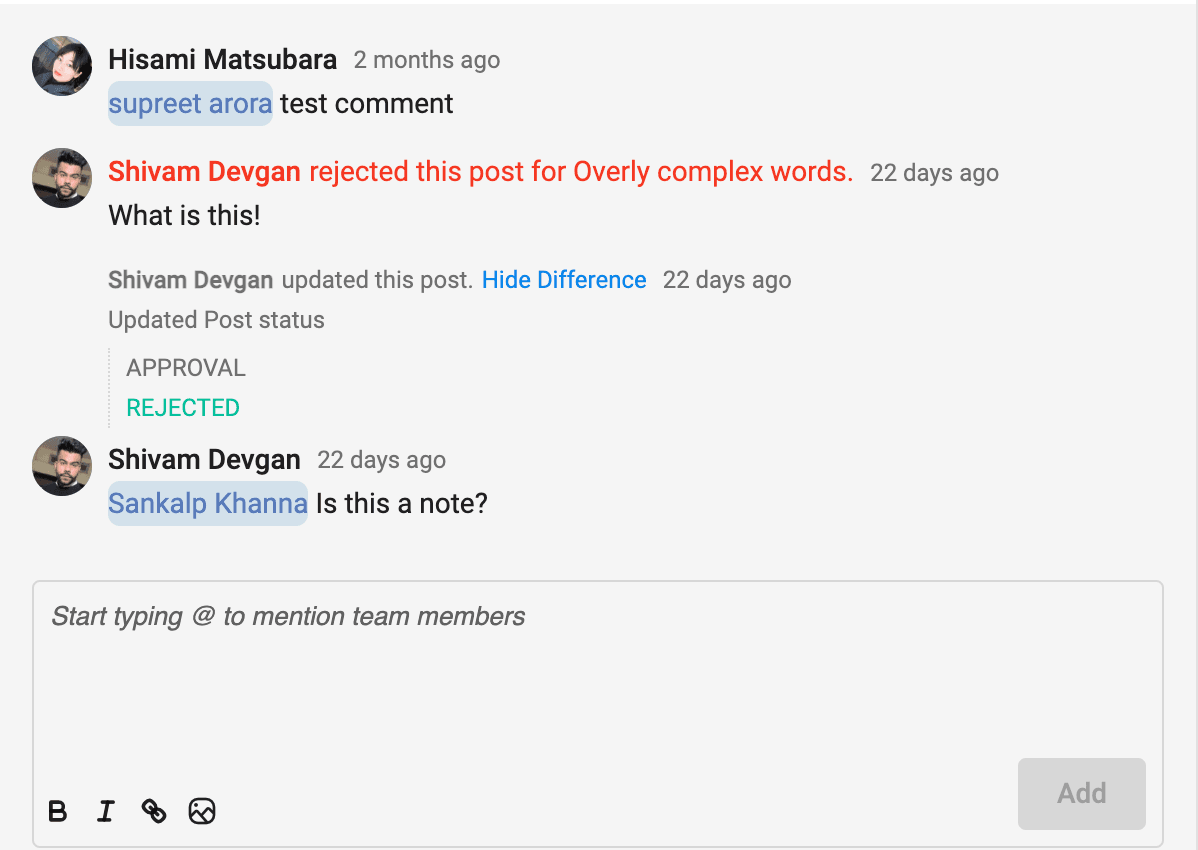
ゲストユーザーによる書き込み
Statusbrewのアカウントを持っていない社内チームや社外のステークホルダーといった外部のゲストユーザーも、共有ノートに書き込むことが可能です。
ゲストユーザーが共有ノートに残したコメントはゲストユーザーとわかるアイコンで(アイコンにカーソルを合わせると「外部ユーザー」と)表示されます。また、「外部コメント」というタブもあるため、そのタブを選択するとゲストユーザーによるコメントのみを確認することが可能です。
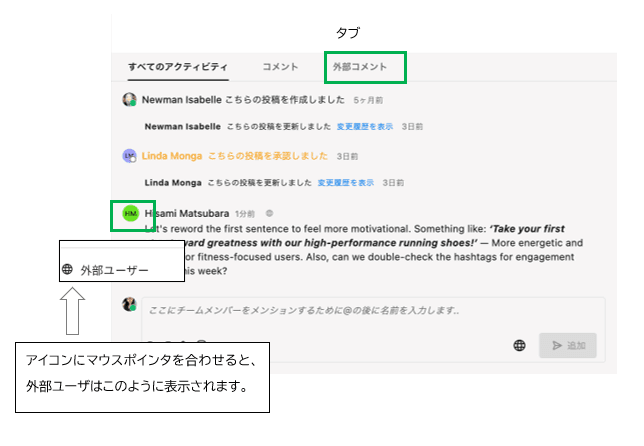
2.共有ノートでチームメンバーをメンションする
共有ノートでチームメンバーやグループに宛ててコメントを残す場合は、下方にあるメッセージエディターの"ここにチームメンバーをメンションするために@の後に名前を入力します"をクリックして、@をタイプします。
@メンション候補としてあなたの組織内にいるユーザー/ユーザーグループが表示されるので、クリックすると@ユーザー/ユーザーグループ宛てにコメントを記載することができます。
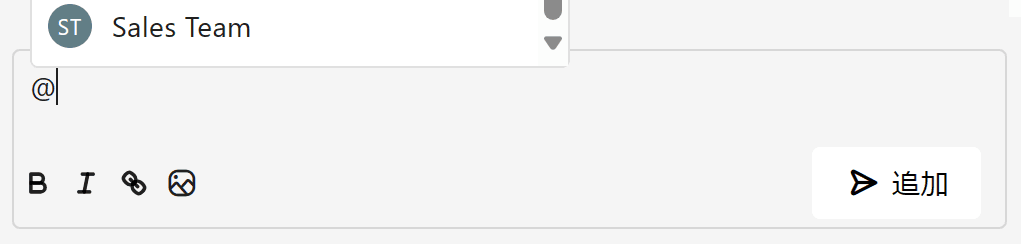
その他の共有ノートの使い方:
文字を太字(Bold)にできます。
文字を斜め(Italic)にできます。
リンクの挿入ができます。
画像や動画ファイルをアップロードできます。
3.共有ノートでメンションされた通知を確認する
共有ノートでメンションされると、Eメール、デスクトップ、モバイル、またはSlackかMicrosoft Teamsで通知されます。
以下の画像は、Eメールとモバイルの通知です。
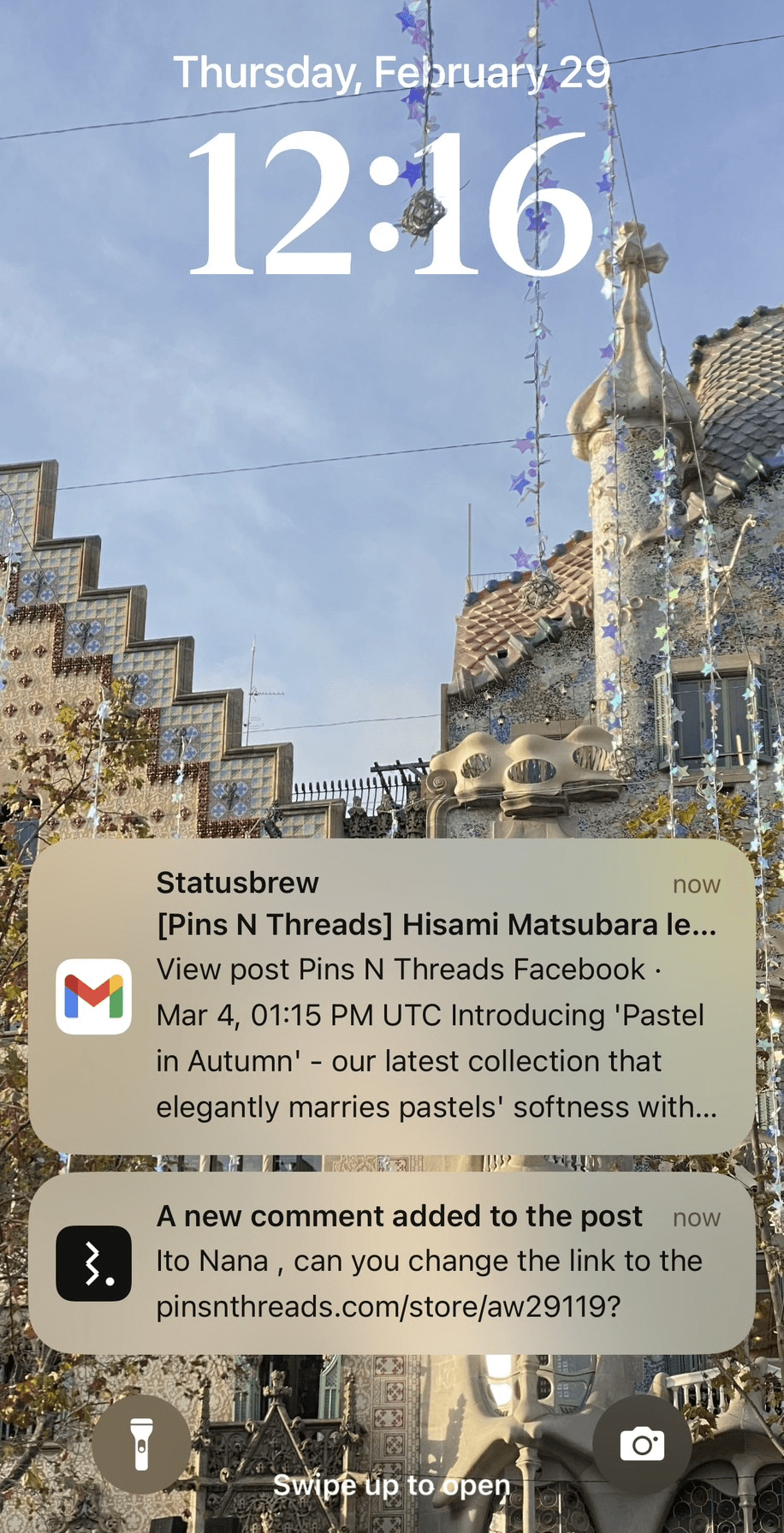
通知をタップすると、メンションされた共有ノートを表示します。メールでは、メール内に記載のリンクをタップするとメンションされた共有ノートを表示するため、リダイレクトされます。
ご注意: 通知受け取るには、設定で通知をオンにする必要があります。オンになっているか、ご確認ください。Statusbrewホーム > あなたのアカウント > 通知設定